PS给宏伟的古典建筑添加青蓝的月色效果
摘要:教程的调色方法非常独特。作者处理的前期并没有用到调色工具,只是用滤镜及渐变叠加等做出类似夜景的背景。后期把背景应用到素材里面,再适当调色即可...
教程的调色方法非常独特。作者处理的前期并没有用到调色工具,只是用滤镜及渐变叠加等做出类似夜景的背景。后期把背景应用到素材里面,再适当调色即可得到非常不错的画面特效。
原图

最终效果

1、新建一个跟原图素材大小相同的文档,按字母“D”,把前背景颜色恢复到默认的黑白,执行:滤镜 > 渲染 > 云彩,效果如下图。

2、把前景颜色设置为黑色,选择渐变工具,颜色设置为黑色至透明渐变,然后由下至上拉出下图所示的线性渐变。

3、合并图所有图层后按Ctrl + M 调整曲线,参数设置如下图。
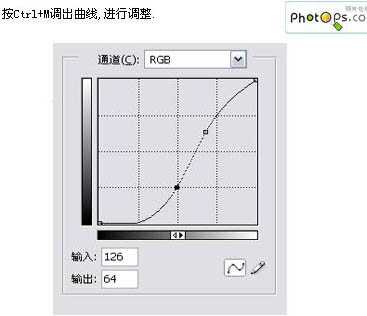
【PS给宏伟的古典建筑添加青蓝的月色效果】相关文章:
上一篇:
PS调出外景婚片柔美典雅的黄绿色
下一篇:
PS调出外景情侣图片艳丽的青春色调
